置換は文字列を別の文字列に置き換える機能ですが、挿入や削除の機能も含まれます(【Excel】置換には一括削除や挿入、入れ替えの機能も含まれる)。これを利用して、表記を統一するのに置換を使うことがあります。
ところで、WordやExcelで作成した文書のなかで表記が統一されていないのは、文書の質や信用性を下げる原因となります。また、Excelでデータが乱れているのはデータ分析の妨げとなり、迷惑行為です。常に、文書全体を見て表記が統一されていることを確認しながら文書を作成しなければなりません。
そこで、今回は、置換の機能を用いて、表記を統一する方法について出題します。
- 【Excel】特定の文字列を含むセルを全部選択するには[すべて検索]をして[すべて選択]をすればよい
- Excelの「置換」のルールと注意点を習得するための基本トレーニング
- 【Excel】置換には一括削除や挿入、入れ替えの機能も含まれる
- 【Excel】文書の表記のゆれを探して、置換を用いて表記を統一する練習
- 【Excel】ワイルドカードを用いた検索と置換、ワイルドカード自身を検索する方法
目次
問題文のあとに簡単な操作方法を解説していますが、静止画では、わかりにくいと思いますので、最後に動画を載せています。ぜひご覧ください。
1.半角と全角を区別する
問題
次の図で、B列について、スペースを半角のスペースに統一しなさい。
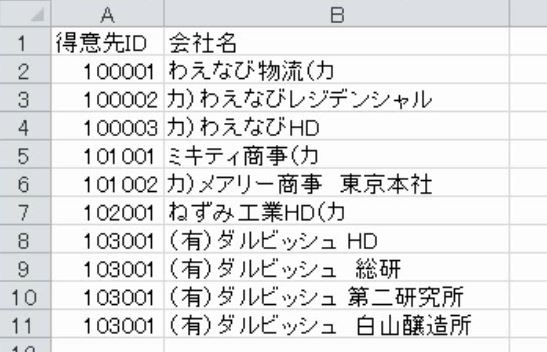
解説
半角のスペースや全角のスペースが入っています。B列を選択します。置換の画面を開きます。
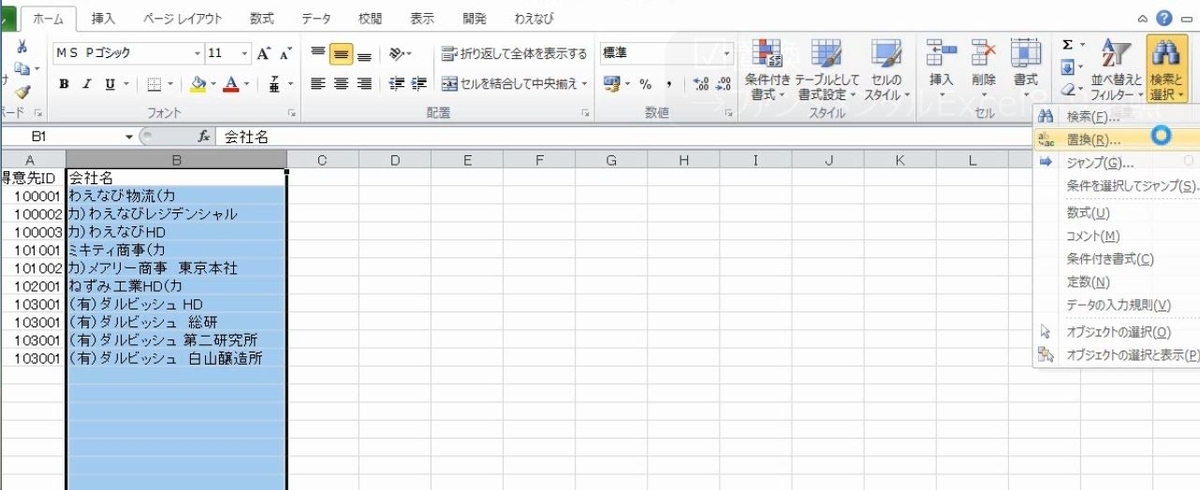
スペースを入力します。このとき、全角でも半角でも構いません。
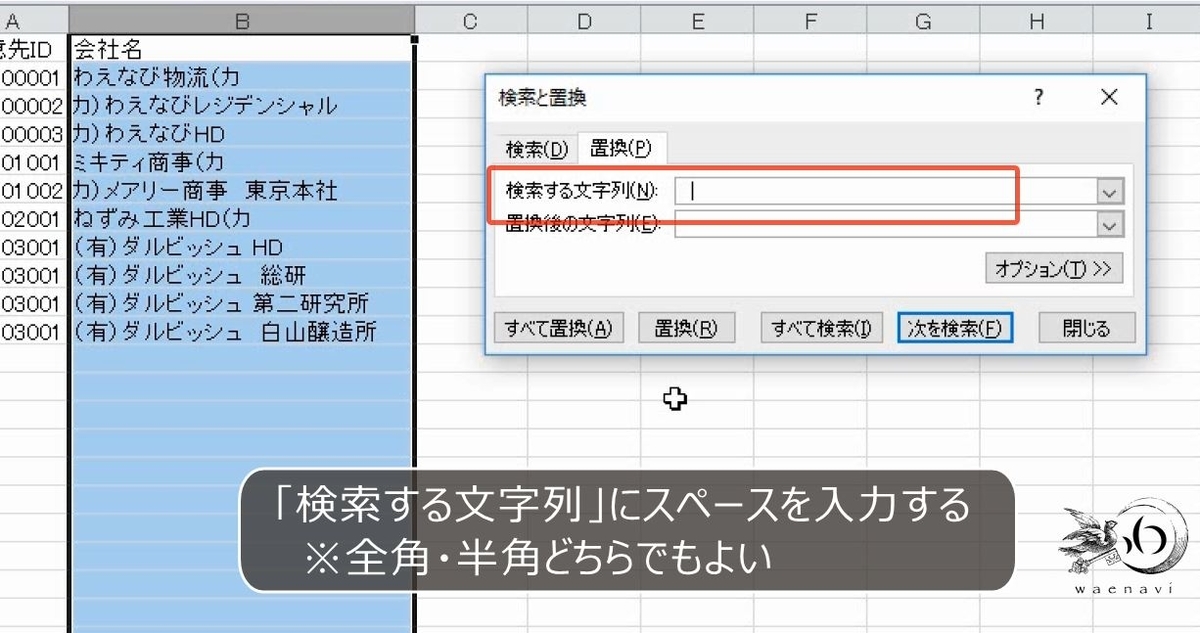
半角のスペースを入力します。
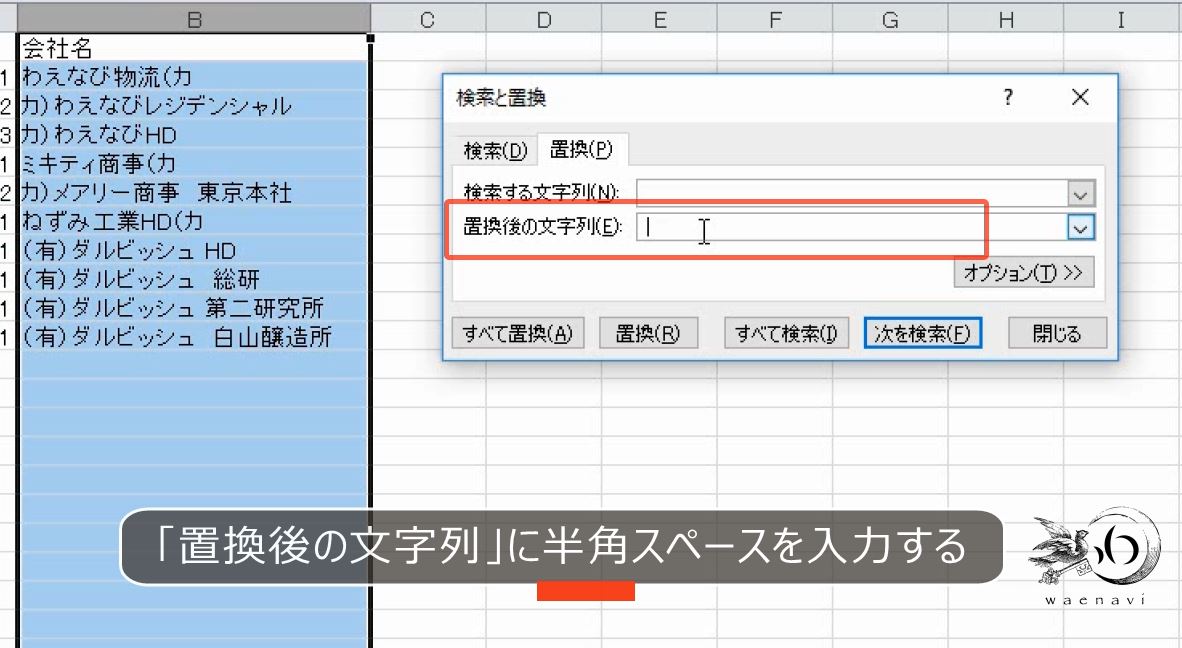
ここで、オプションを開きます。
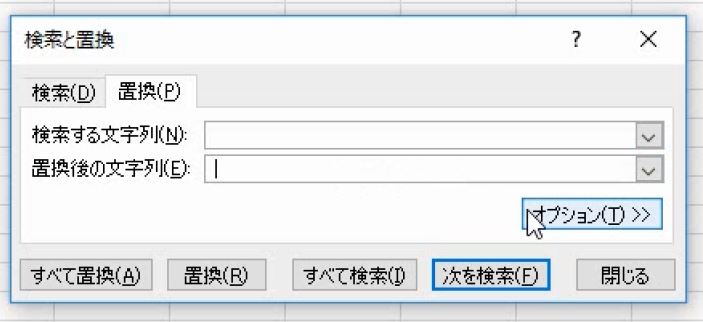
「半角と全角を区別する」のチェックが外れていることを確認します。
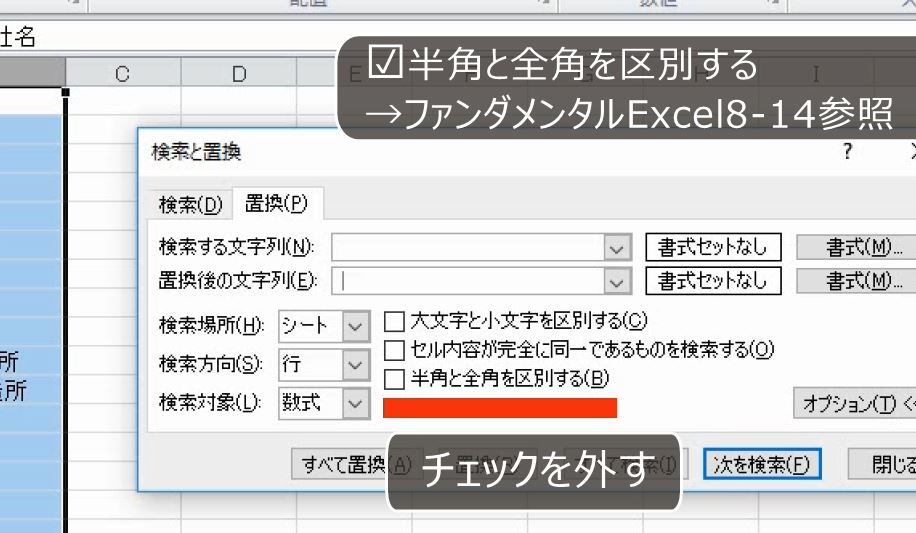
「半角と全角を区別する」のチェックが外れていれば、検索する文字列が全角か半角かにかかわらず、すべてのスペースが検索されます。
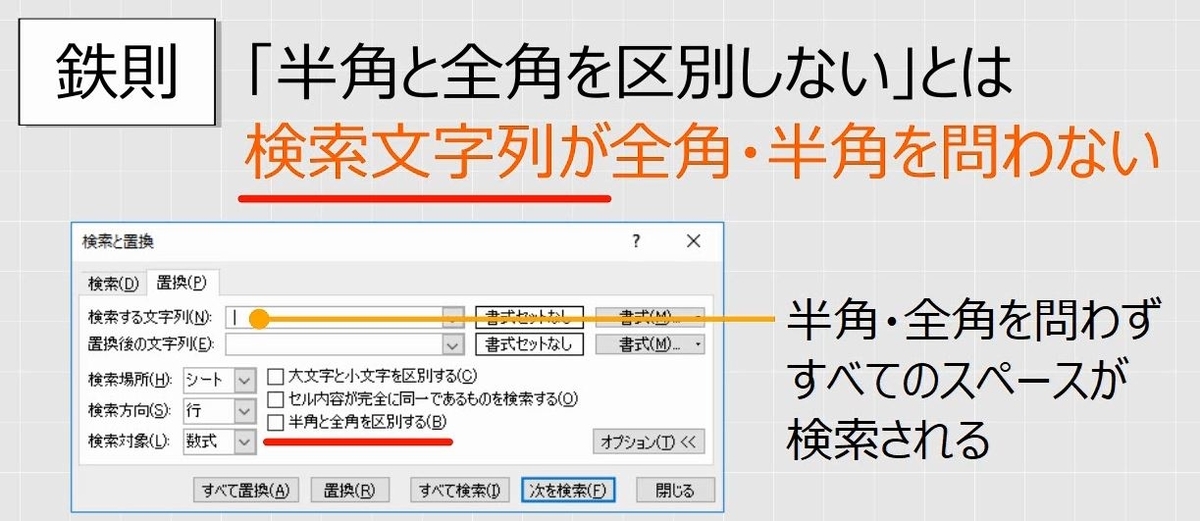
置換する文字列は、半角のスペースであれば、必ず半角のスペースに置換されます。
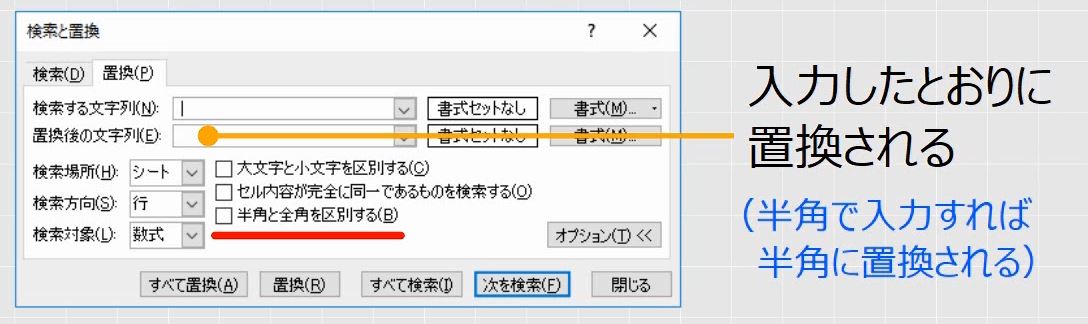
すべて置換します。これで完成です。
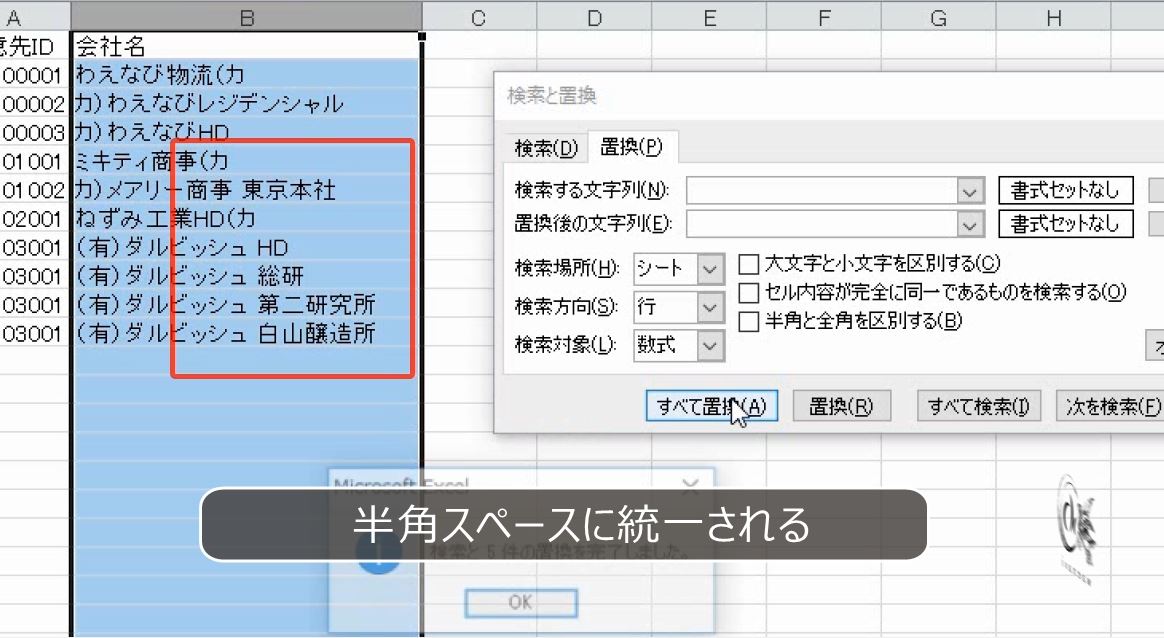
2.置換を用いた表記の統一
問題
次の図で、A列の「カレー」「ライスカレー」「カレーライス」の表記を、すべて「カレー」に統一しなさい。
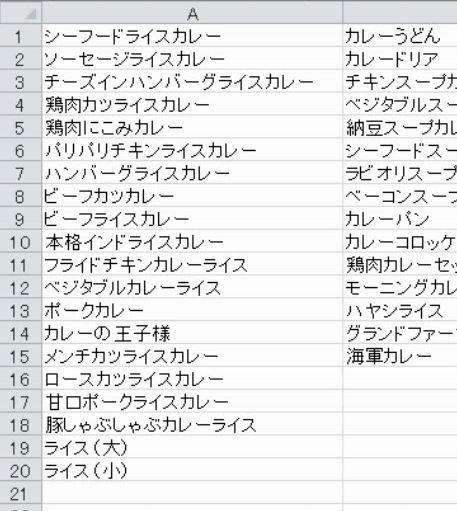
解説
A列を選択します。この状態で、置換をします。
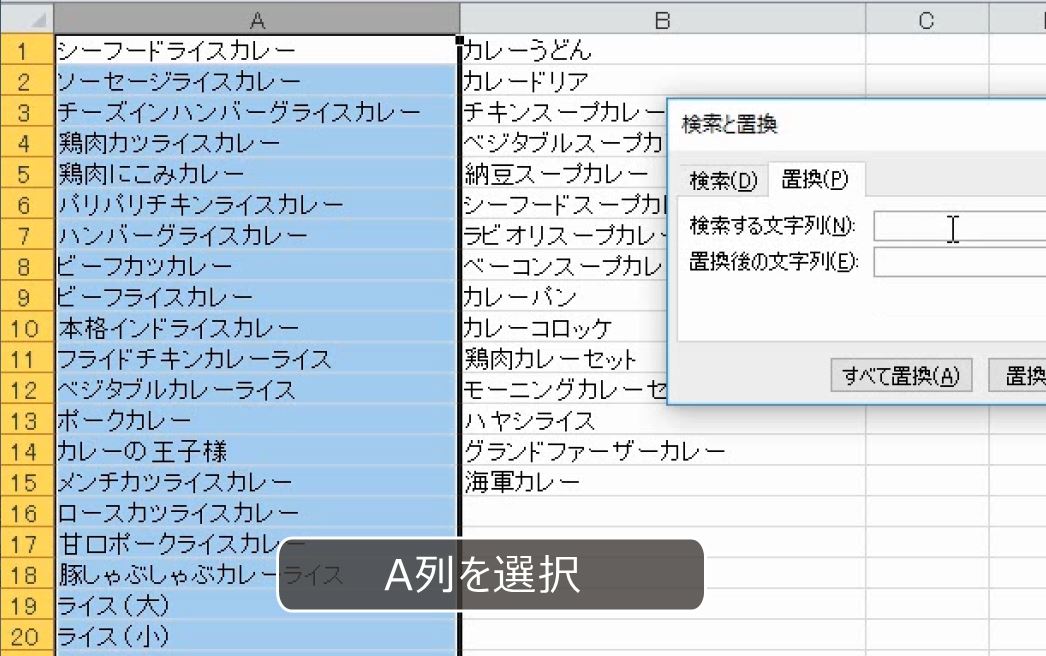
「ライスカレー」を「カレー」にすべて置換します。A列だけライスカレーがカレーになりました。
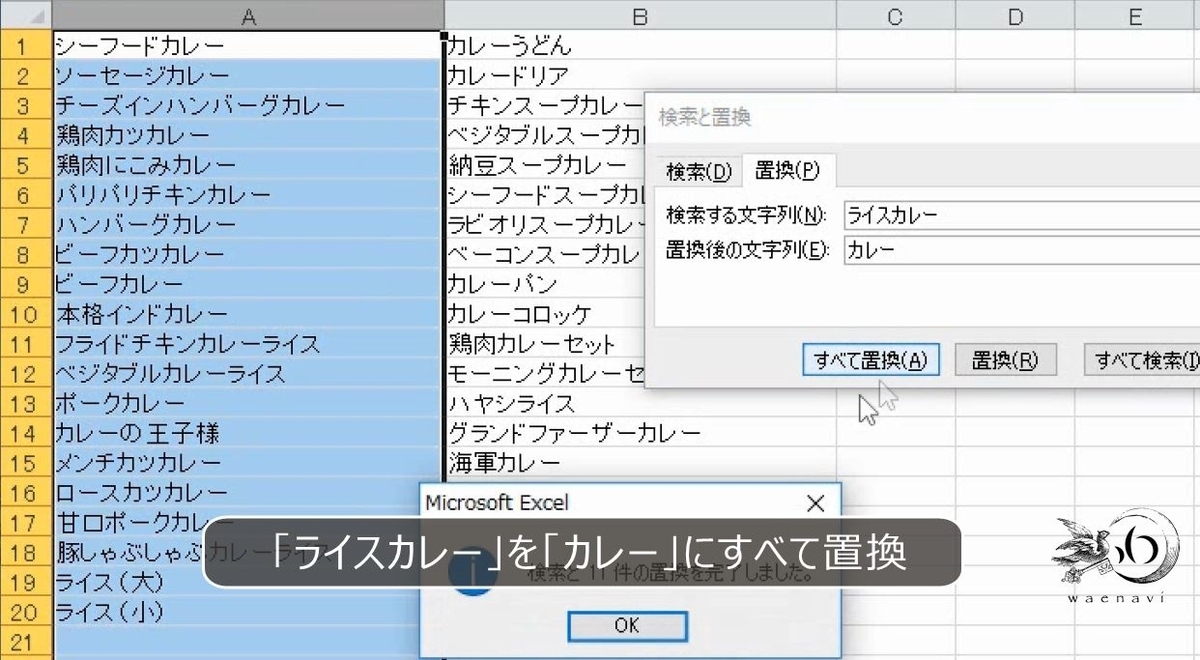
「カレーライス」を「カレー」にすべて置換します。A列だけライスカレーがカレーになりました。これで完成です。置換によって「ライスカレー」「カレーライス」「カレー」の3種類の表記がすべて「カレー」に統一されました。
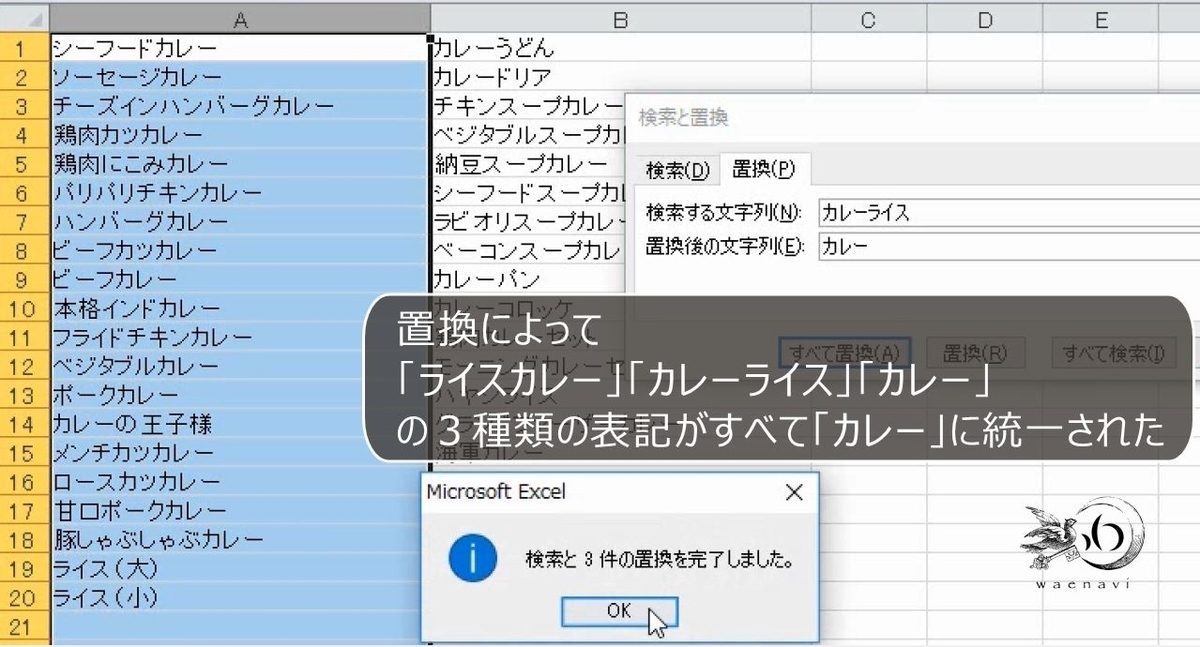
3.表記ゆれの修正
問題
次の表で、置換を用いて表記を統一しなさい。
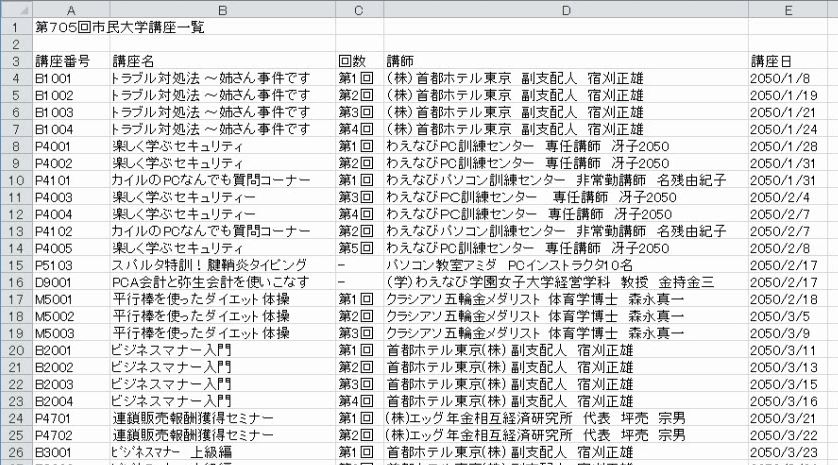
解説
(1)スペースの全角と半角
まずは、スペースの全角と半角を統一します。揃うべきところがそろっていないのは、文書が汚れる原因になります。
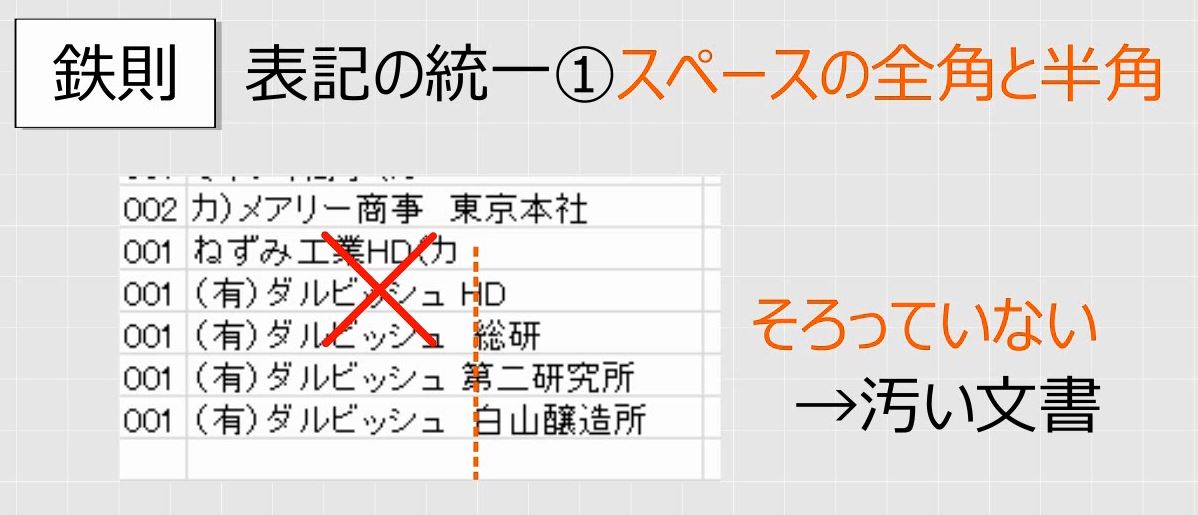
置換の画面を開きます。オプションを開きます。「半角と全角を区別する」のチェックが外れていることを確認します。

スペースを半角スペースに統一します。すべて置換します。
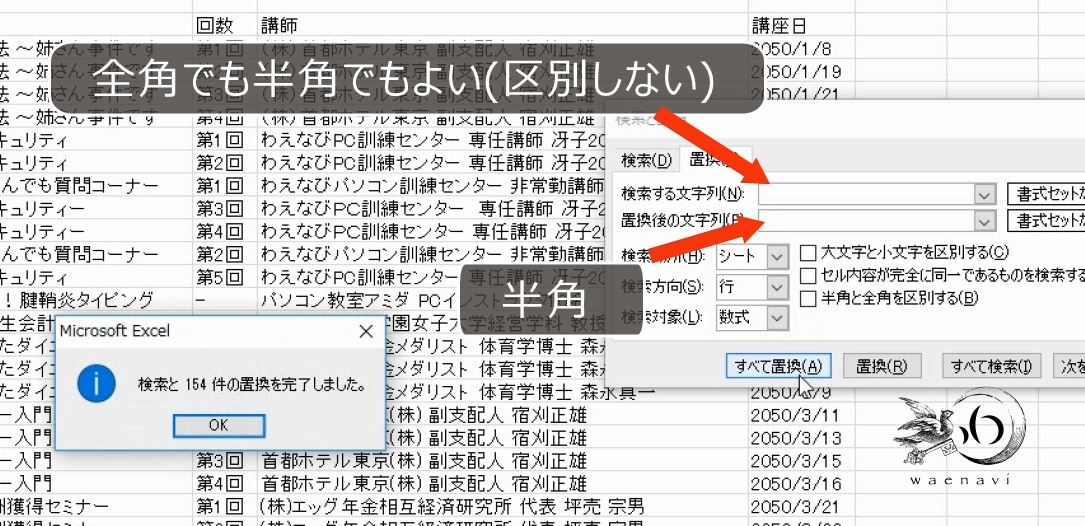
さらに、連続するスペースをなくします。検索する文字列にもう一つスペースを入れて2つにします。
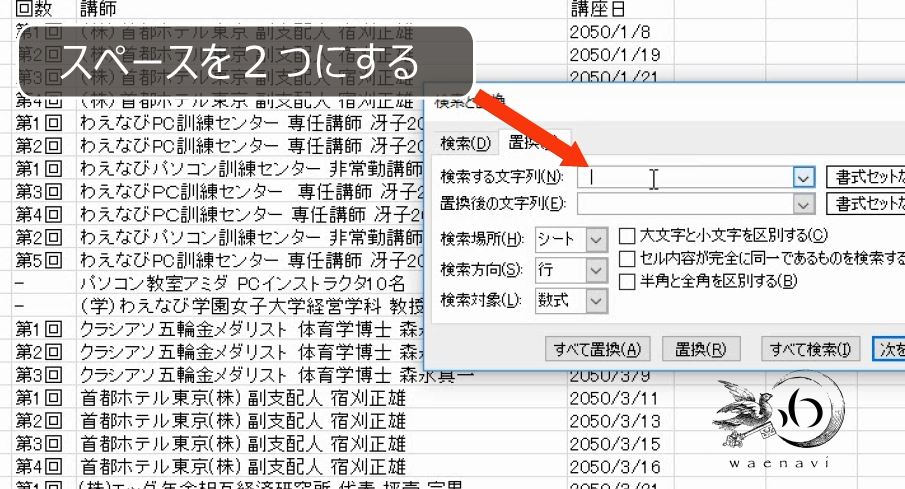
これで、すべて置換をします。これを繰り返して、検索結果がなくなるまで繰り返します。

連続するスペースを1個にするには、スペース2個をスペース1個にする置換を繰り返します。
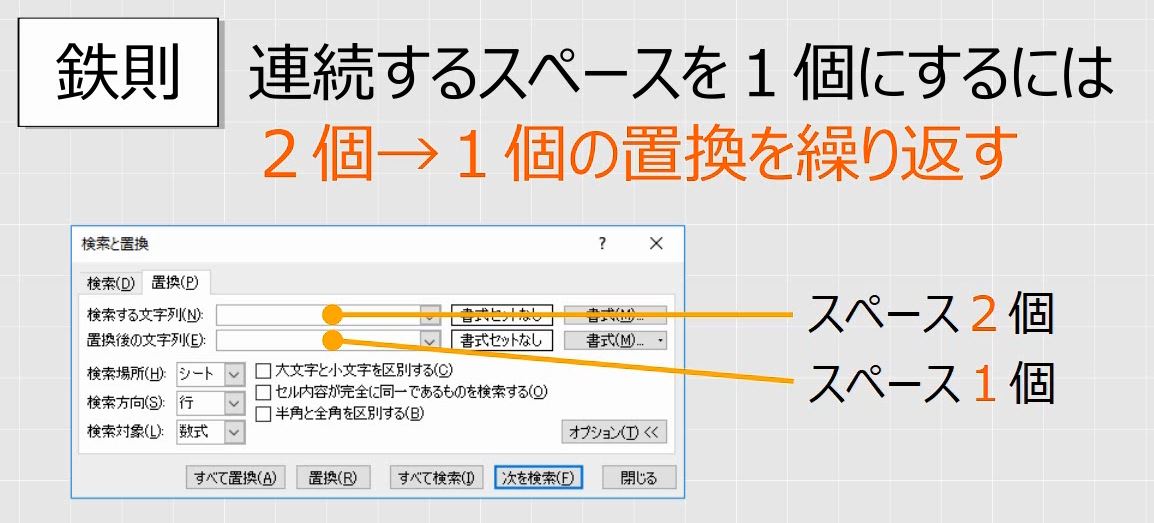
(2)文字の全角と半角
(株)と(学)があります。拡大すると少しずれていることがわかります。意味もなく全角と半角を混在させることは許されません。必ずどちらか一方に統一します。
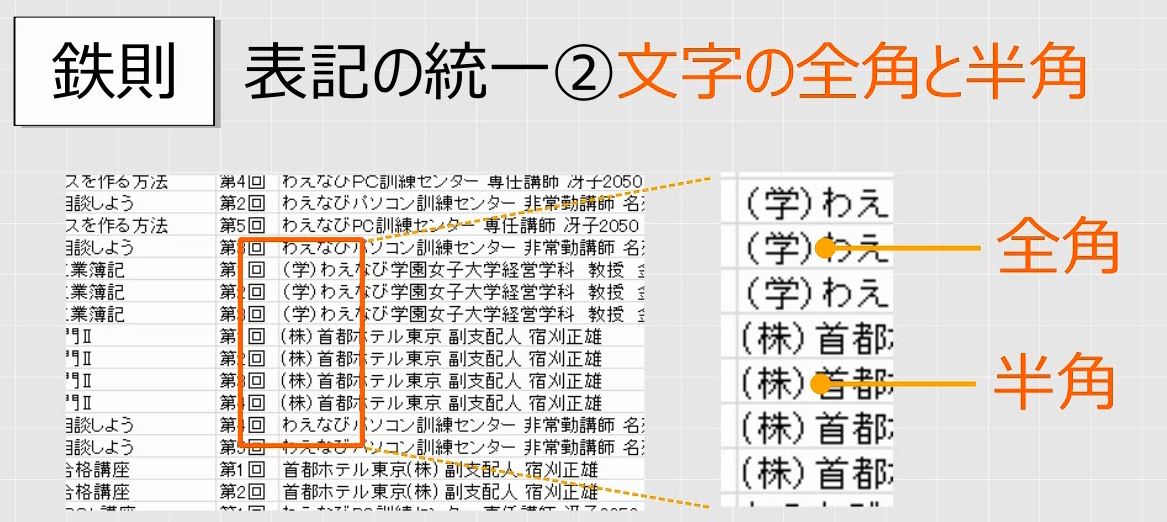
両方に、半角でかっこを入力します。
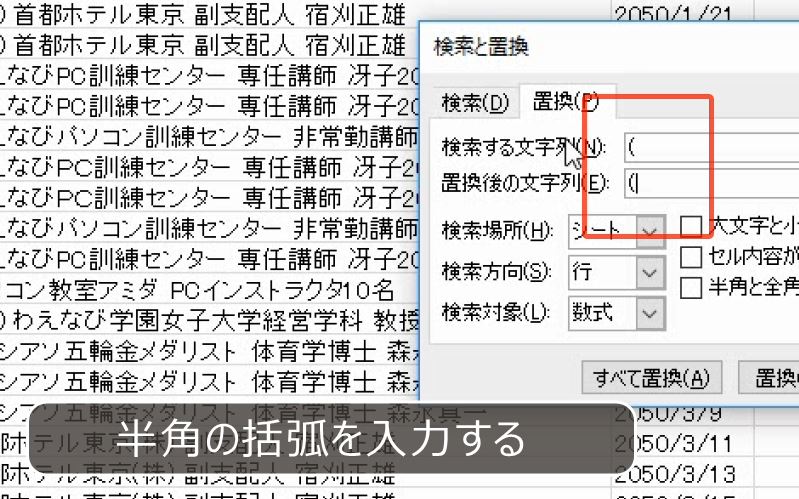
すべて置換します。
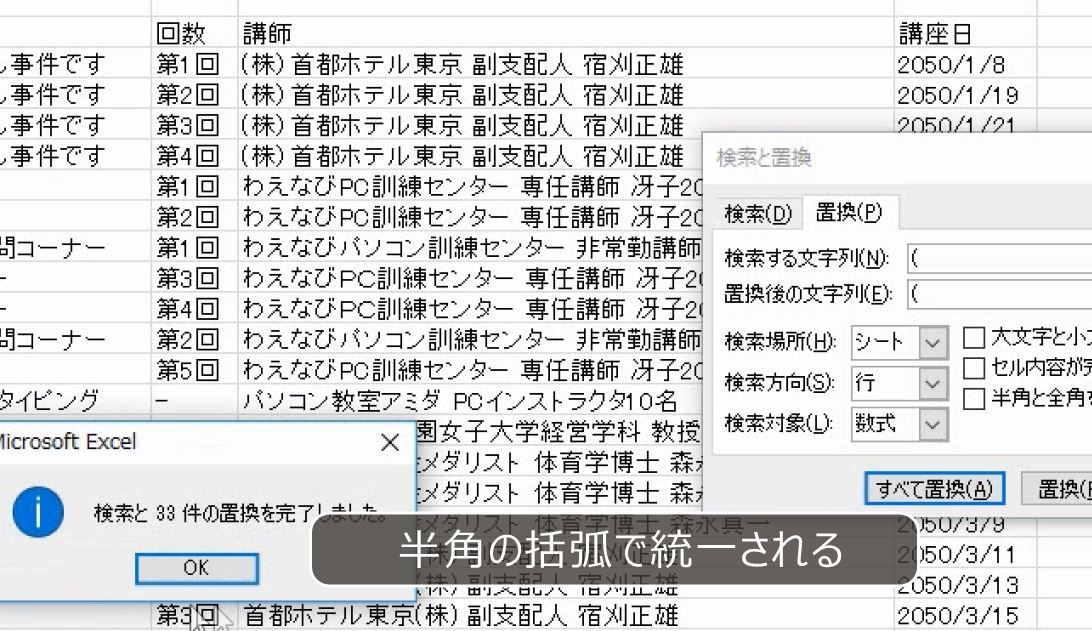
半角と全角を区別しないので、すべて半角になります。閉じかっこも同じように半角で置換します。

(3)カタカナと英数字
括弧のほか、カタカナは全角に、英数字は半角を統一するのが原則です。
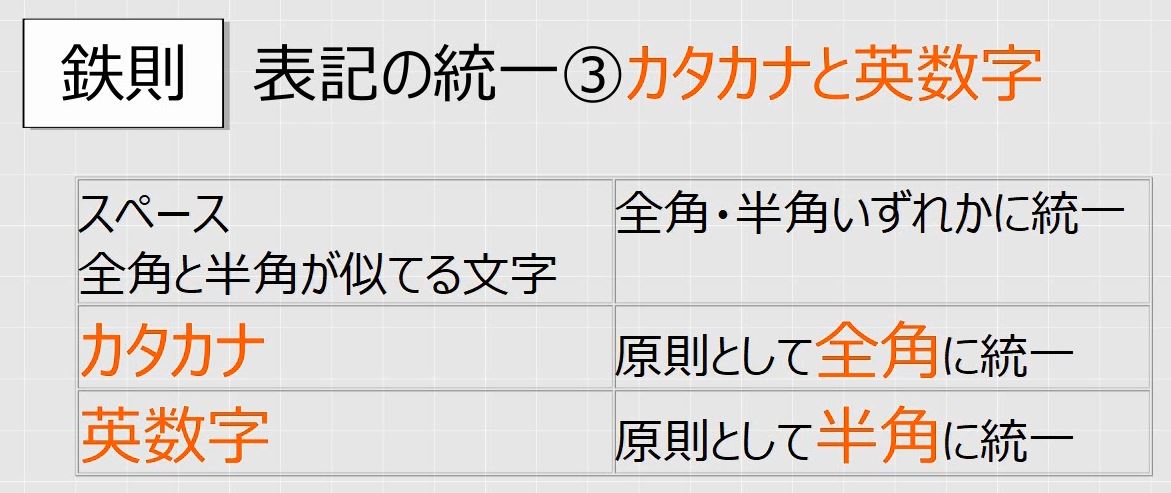
両方に、全角で「ビジネスマナー」と入力します。すべて置換します。すべて全角になります。
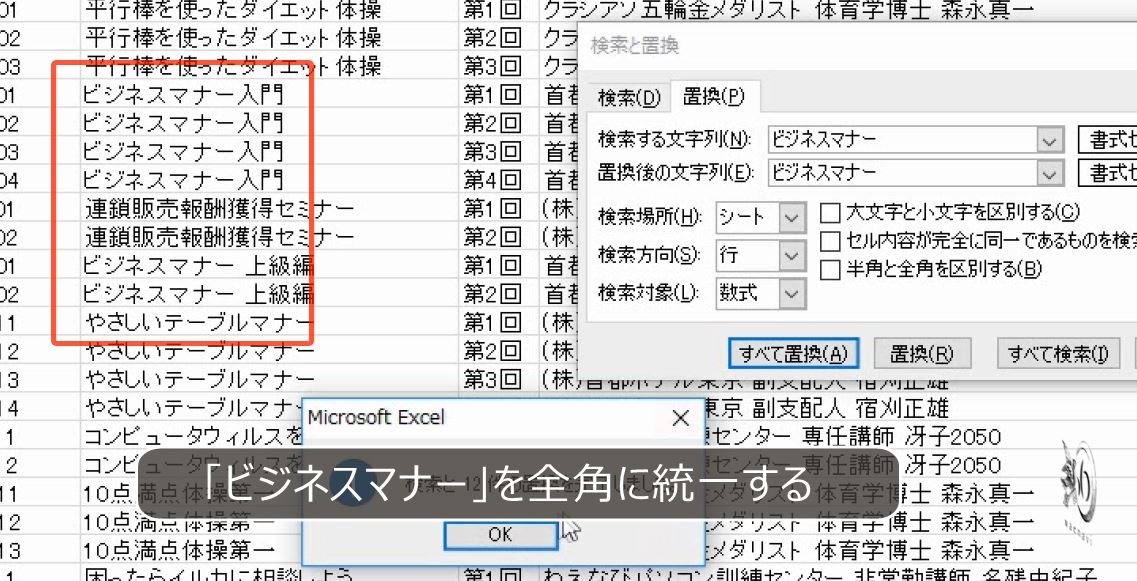
両方に、半角でPCを入力します。すべて置換します。すべて半角になります。
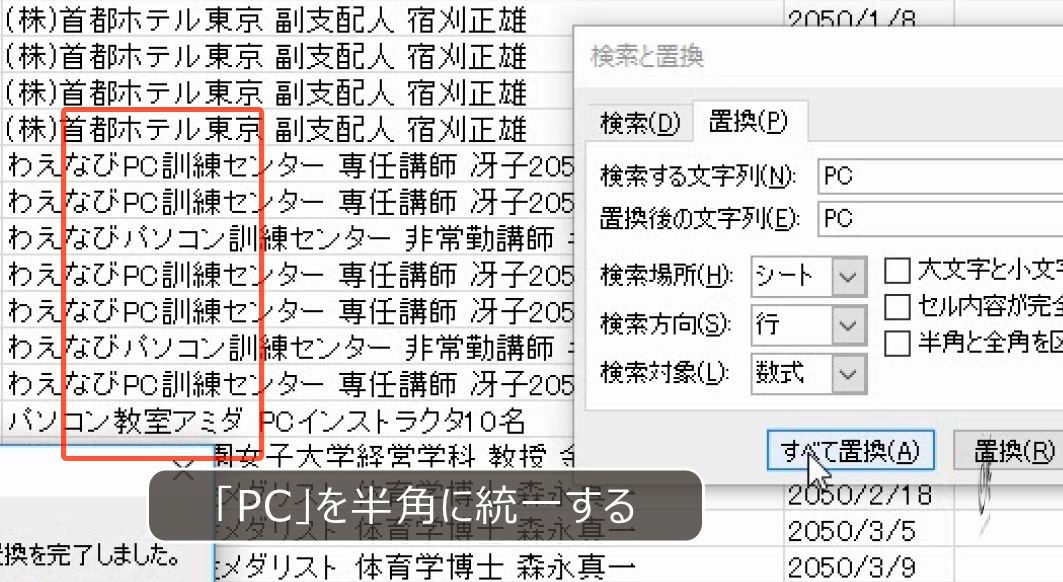
(4)固有名詞(団体、個人等の名称)
同じ団体や個人を表すのに、2種類以上の表記があるのは失礼です。たとえば、パソコン訓練センターは、パソコンとPCの2種類があります。正式名称を確認して必ず統一します。

特に、前株と後株を間違えるのは問題外です。これも確認して、登記簿上の正式名称にします。
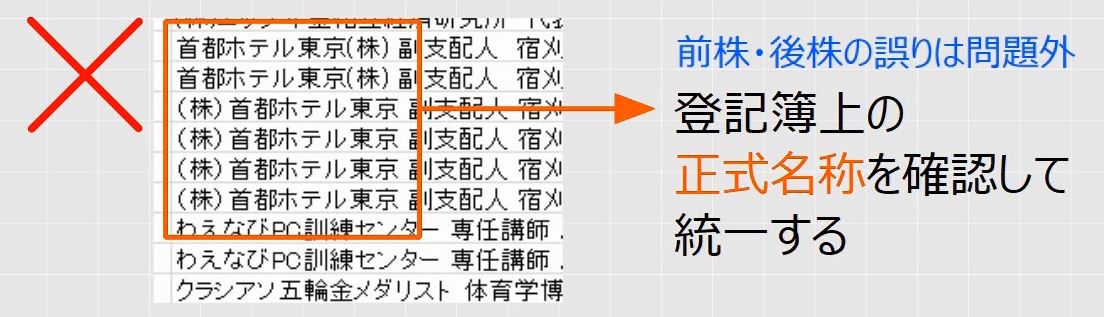
この場合は団体名すべてをコピーして、置換するようにします。
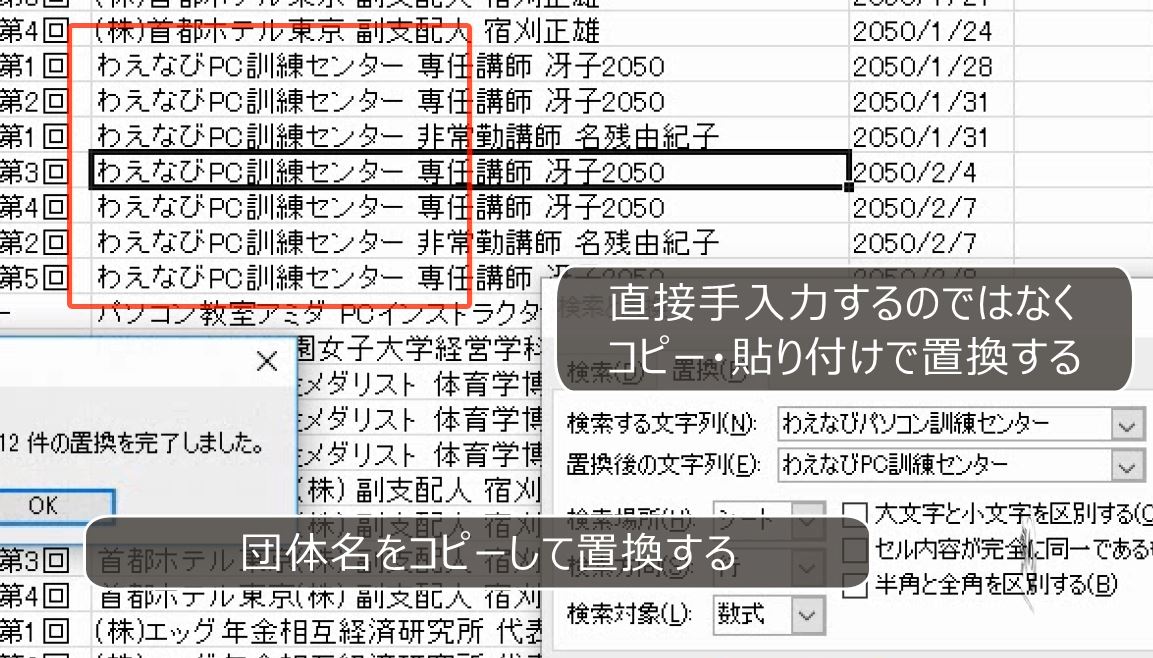
前株と後株が混ざっているのは問題外です。置換で修正します。
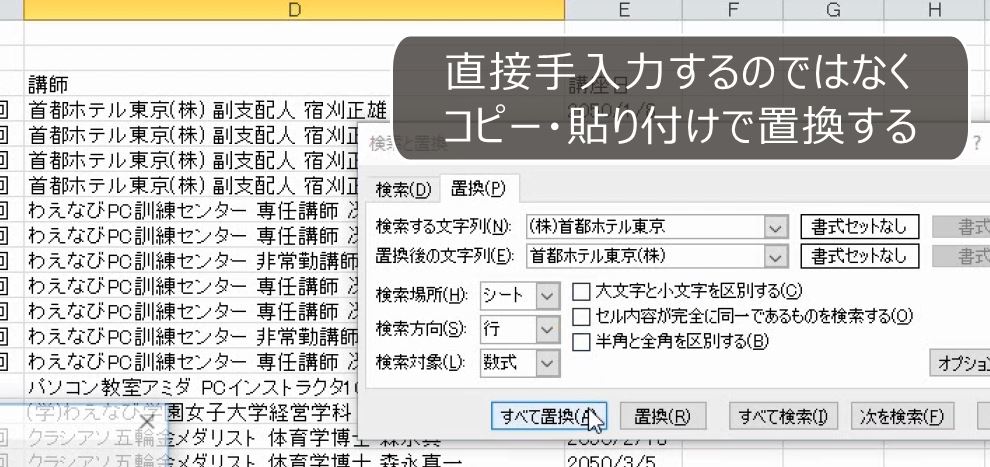
(5)表記ゆれ
同じ意味なのに異なる表記をすることを「表記ゆれ」といいます。
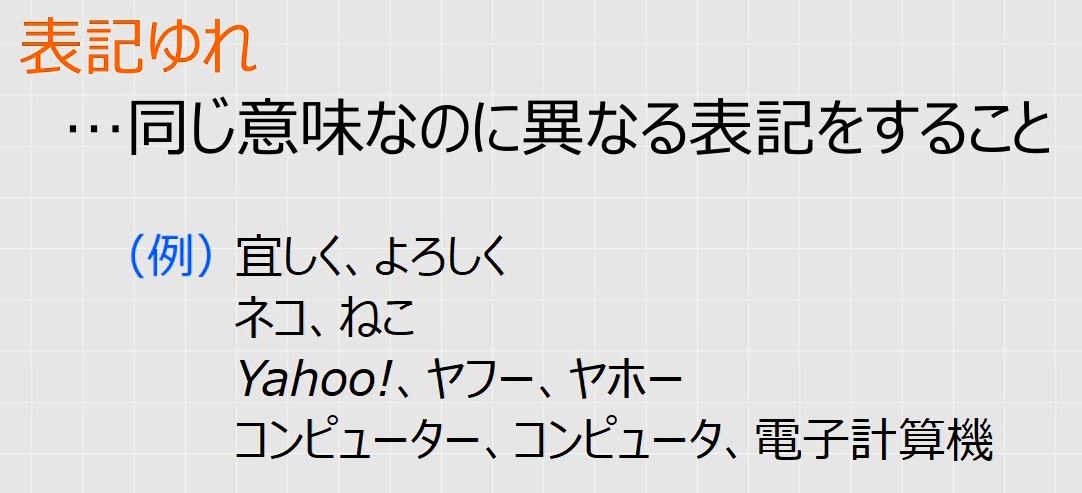
1つの文書の中に表記ゆれがあるのは原則として間違いです。いずれかに統一します。
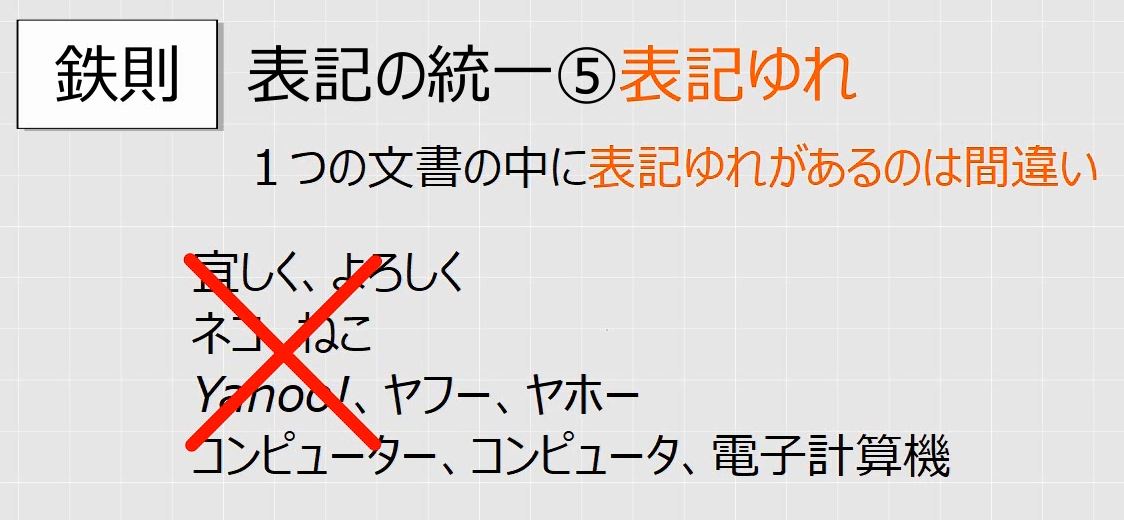
「セキュリティー」を伸ばすのか伸ばさないのかを決めて統一します。これで完成です。
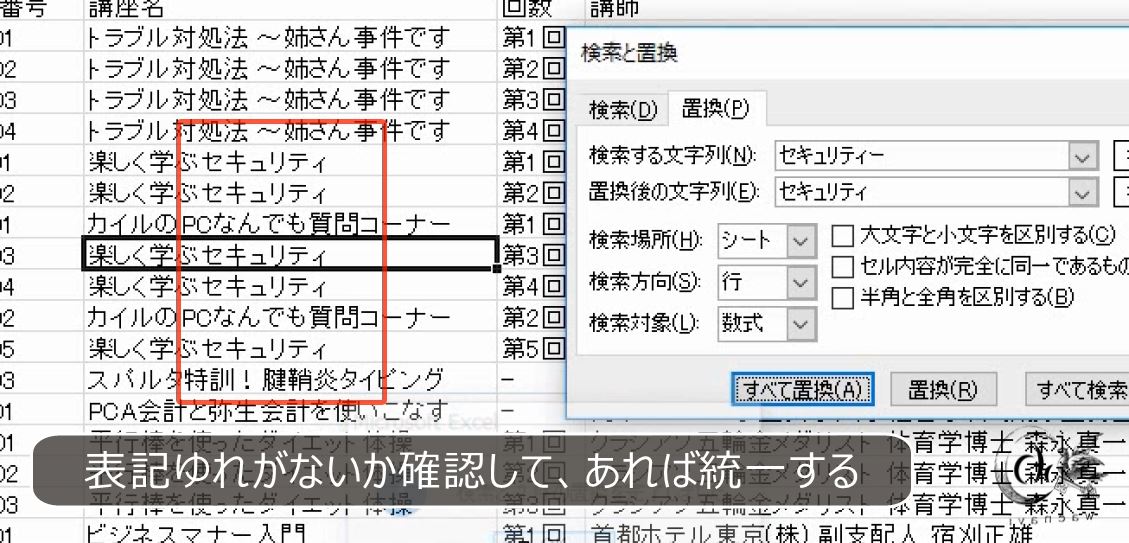
解説は以上です。
4.動画版はこちら(無料)
この記事は、わえなび実力養成講座「ファンダメンタルExcel」Program 8-15 のYoutube動画を書き起こして、加筆修正したものです。
- 【Excel】特定の文字列を含むセルを全部選択するには[すべて検索]をして[すべて選択]をすればよい
- Excelの「置換」のルールと注意点を習得するための基本トレーニング
- 【Excel】置換には一括削除や挿入、入れ替えの機能も含まれる
- 【Excel】文書の表記のゆれを探して、置換を用いて表記を統一する練習
- 【Excel】ワイルドカードを用いた検索と置換、ワイルドカード自身を検索する方法
